일어나야 할 시간에 따라 취침 시간 알림을 받는 방법

일어나야 할 시간에 따라 취침 시간 알림을 받는 방법
Minecraft는 게임을 플레이할 수 있는 모든 플랫폼에서 사용할 수 있습니다. 여기에는 데스크탑 플랫폼, 모바일 플랫폼, 닌텐도 스위치를 포함한 게임 콘솔이 포함됩니다. 이 모든 플랫폼에서 게임은 Minecraft라는 동일한 이름으로 사용됩니다. 그러나 Windows 플랫폼에서는 Minecraft가 종종 두 가지 방법 중 하나로 언급된다는 것을 알게 될 것입니다. 자바 또는 기반암.
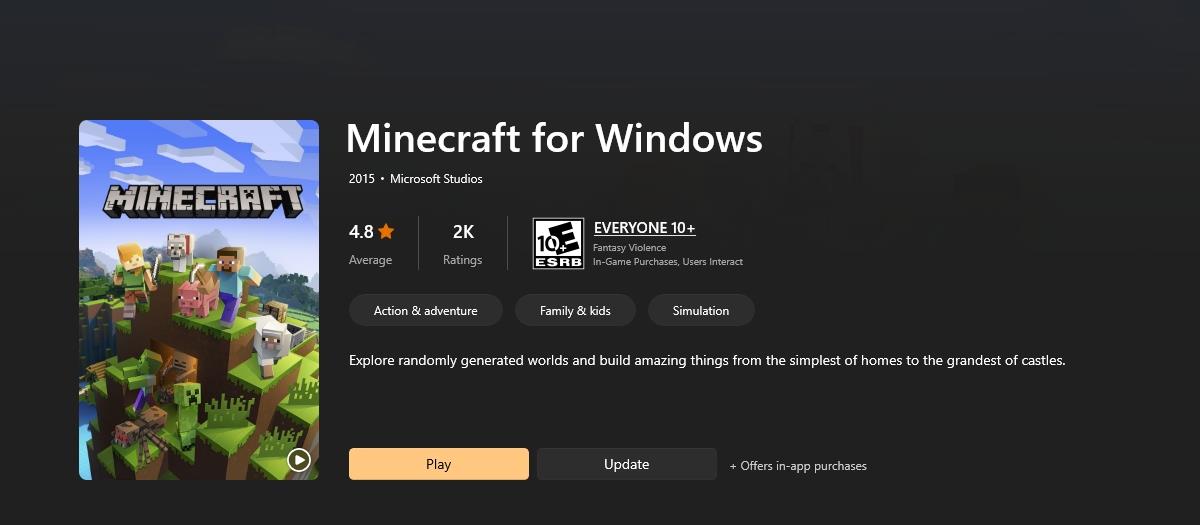
마인크래프트 베드락 버전
Microsoft는 Minecraft를 소유하고 있지만 원래 게임을 개발하지는 않았습니다. 원래 데스크톱 플랫폼의 Java 기반 게임이었습니다. Microsoft는 게임을 구입한 후 UWP 버전의 Minecraft를 개발했습니다. 이 UWP 버전의 Minecraft는 Java 버전과 별개이며 Minecraft Bedrock 버전이라고 합니다.
마인크래프트 베드락 버전은 자바 버전과 다르며 구매하실 분들은 다음 사항에 유의하셔야 합니다.
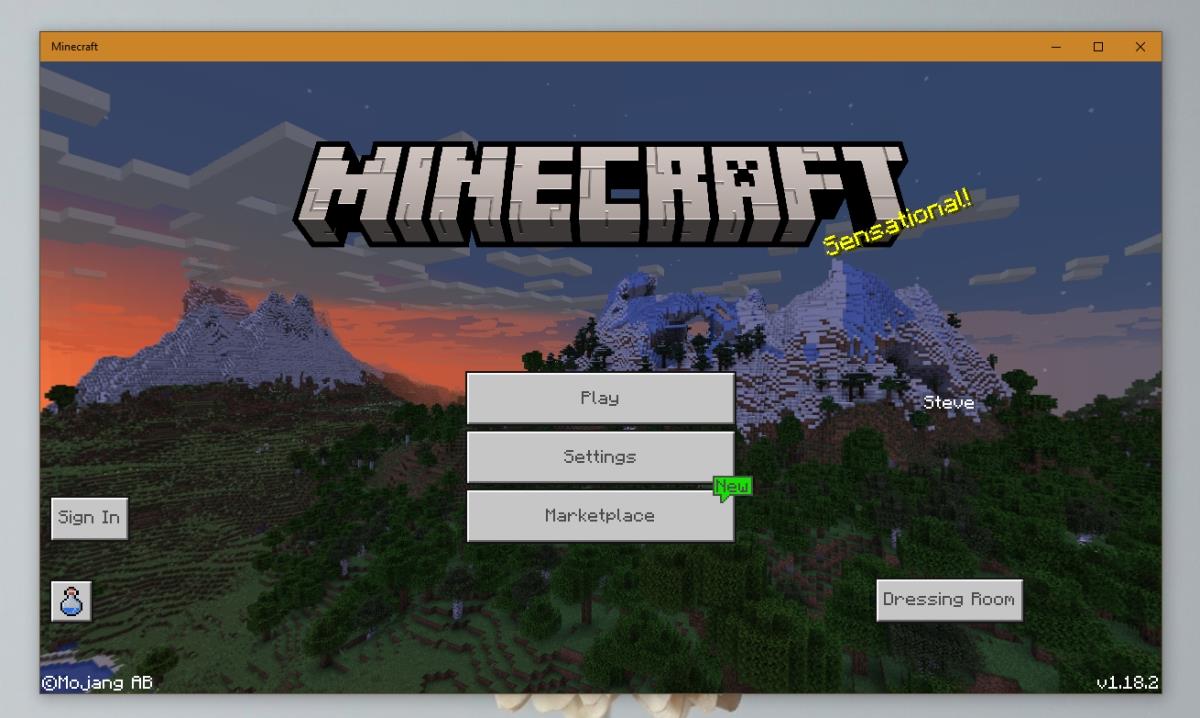
어떤 마인크래프트 버전을 사야 할까요?
Windows 10에서 Minecraft를 플레이하려는 경우 어떤 버전이 적합한지 확신할 수 없습니다. 제공되는 게임 플레이는 두 버전에서 거의 동일합니다. 게임 구매 결정을 알리는 데 도움이 되는 두 버전의 차이점에 대한 자세한 내용은 두 버전에 대한 자세한 분석을 확인하십시오. Minecraft에는 두 가지 중에서 선택하는 데 도움이 되는 약간의 조언도 있습니다 .
결론
Minecraft Bedrock이라는 이름은 약간 혼란스럽습니다. Bedrock은 오버월드의 맨 아래 또는 마지막 레이어의 이름이기도 하기 때문입니다. 몇 년 동안 Java에서 게임을 하다가 갑자기 Minecraft Bedrock이라는 용어가 들리면 Windows 10 버전과 관련이 없을 수 있습니다.
일어나야 할 시간에 따라 취침 시간 알림을 받는 방법
휴대폰에서 컴퓨터를 끄는 방법
Windows 업데이트는 기본적으로 레지스트리 및 다양한 DLL, OCX, AX 파일과 함께 작동합니다. 이러한 파일이 손상되면 Windows 업데이트의 대부분의 기능이
최근 새로운 시스템 보호 제품군이 버섯처럼 쏟아져 나오고 있으며, 모두 또 다른 바이러스 백신/스팸 감지 솔루션을 제공하고 있으며 운이 좋다면
Windows 10/11에서 Bluetooth를 켜는 방법을 알아보세요. Bluetooth 장치가 제대로 작동하려면 Bluetooth가 켜져 있어야 합니다. 걱정하지 마세요. 아주 간단합니다!
이전에 우리는 사용자가 PDF 병합 및 분할과 같은 옵션을 사용하여 문서를 PDF 파일로 변환할 수 있는 훌륭한 PDF 리더인 NitroPDF를 검토했습니다.
불필요한 문자가 포함된 문서나 텍스트 파일을 받아보신 적이 있으신가요? 텍스트에 별표, 하이픈, 공백 등이 많이 포함되어 있나요?
너무 많은 사람들이 내 작업 표시줄에 있는 Windows 7 시작 상자 옆에 있는 작은 Google 직사각형 아이콘에 대해 물었기 때문에 마침내 이것을 게시하기로 결정했습니다.
uTorrent는 토렌트 다운로드에 가장 인기 있는 데스크톱 클라이언트입니다. Windows 7에서는 아무 문제 없이 작동하지만, 어떤 사람들은
컴퓨터 작업을 하는 동안에는 누구나 자주 휴식을 취해야 합니다. 휴식을 취하지 않으면 눈이 튀어나올 가능성이 큽니다.







